Amazon RDS - SSL के साथ MS SQL DB
डेटा को अनपेक्षित पार्टियों द्वारा देखे जाने से बचाने के लिए, हम क्लाइंट एप्लिकेशन और RDS DB उदाहरण के बीच कनेक्शन एन्क्रिप्शन का उपयोग कर सकते हैं। एन्क्रिप्शन सभी AWS क्षेत्रों में और AWS RDS द्वारा समर्थित सभी DB प्रकारों के लिए उपलब्ध है। इस अध्याय में हम देखेंगे कि MSSQL सर्वर के लिए एन्क्रिप्शन कैसे सक्षम है।
एन्क्रिप्शन को सक्षम करने के दो तरीके हैं।
सभी कनेक्शनों के लिए एसएसएल फोर्स - यह क्लाइंट के लिए पारदर्शी रूप से होता है, और क्लाइंट को एसएसएल का उपयोग करने के लिए कोई काम नहीं करना पड़ता है।
विशिष्ट कनेक्शन एन्क्रिप्ट करें - यह एक विशिष्ट क्लाइंट कंप्यूटर से SSL कनेक्शन सेट करता है, और आपको कनेक्शन को एन्क्रिप्ट करने के लिए क्लाइंट पर काम करना होगा।
इस दृष्टिकोण में हम सभी कनेक्शनों को SSL का उपयोग करने के लिए DB क्लाइंट बनाते हैं। यह rds.force_ssl पैरामीटर का उपयोग करके किया जाता है। SSL का उपयोग करने के लिए कनेक्शन को बाध्य करने के लिए rds.force_ssl पैरामीटर को सही पर सेट करें। चूंकि यह एक स्थिर पैरामीटर है, इसलिए हमें प्रभावी होने के लिए अपने DB उदाहरण को रिबूट करना होगा। नीचे दिए गए आरेख से पता चलता है कि rds.force_ssl पैरामीटर के लिए मान सेट करने के लिए DB पैरामीटर सेटिंग पृष्ठ पर जाकर मान को कैसे रीसेट किया जाए।
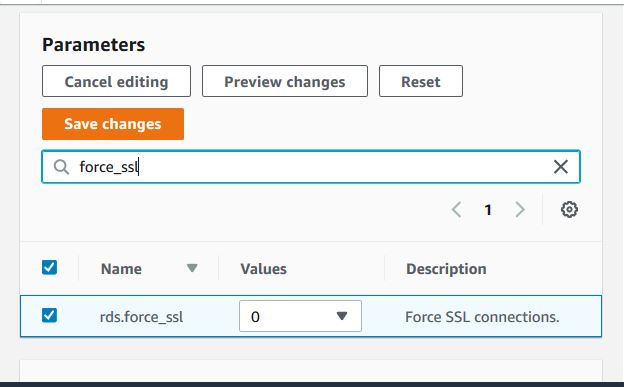
हम विशिष्ट क्लाइंट कंप्यूटरों से केवल RDS DB इंस्टेंस से कनेक्शन एन्क्रिप्ट कर सकते हैं। ऐसा करने के लिए, हमें क्लाइंट कंप्यूटर पर प्रमाणपत्र स्थापित करने की आवश्यकता है। नीचे प्रमाणपत्र स्थापित करने के चरण दिए गए हैं।
चरण 1
क्लाइंट कंप्यूटर पर प्रमाण पत्र यहाँ से डाउनलोड करें ।
चरण 2
पथ का अनुसरण करें विंडोज -> रन -> एमएमसी टाइप करें और दर्ज करें। यह निम्न विंडो खोलता है।
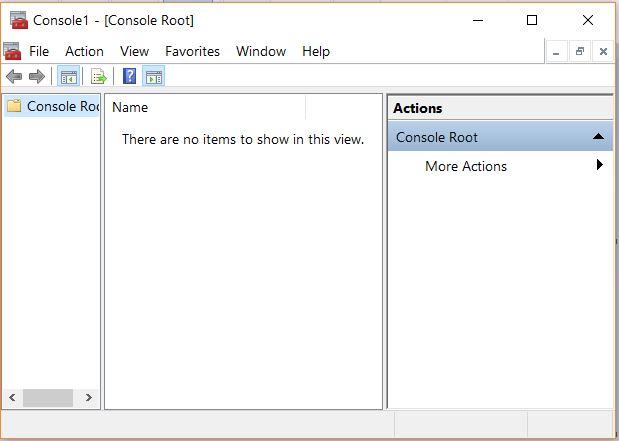
चरण 3
उपलब्ध स्नैप-इन्स के लिए स्नैप-इन जोड़ें या निकालें संवाद बॉक्स में, प्रमाणपत्र का चयन करें, और तब जोड़ें चुनें।
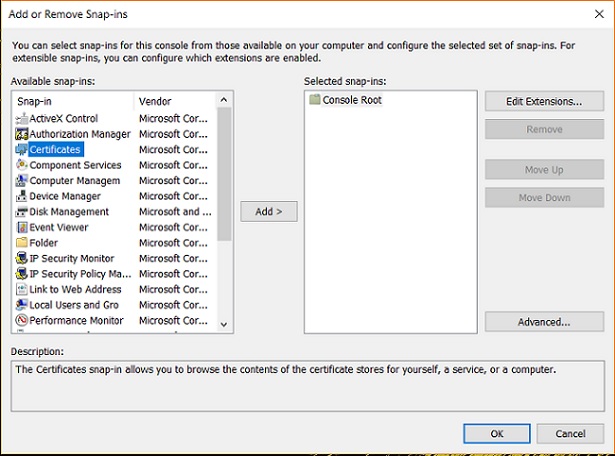
चरण 4
पथ कंप्यूटर खाते का पालन करें -> स्थानीय कंप्यूटर -> समाप्त करें।
चरण -5
MMC कंसोल में, प्रमाणपत्र का विस्तार करें, विश्वसनीय रूट प्रमाणीकरण प्राधिकारी के लिए संदर्भ (राइट-क्लिक) मेनू खोलें, सभी कार्य चुनें, और फिर आयात चुनें।
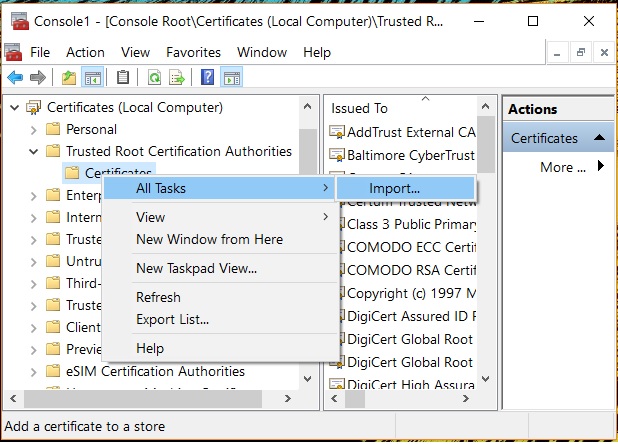
चरण -6
पिछले चरण में डाउनलोड की गई .pem फ़ाइल का चयन करें और डिफ़ॉल्ट मान चुनकर और अगला क्लिक करके आयात विज़ार्ड समाप्त करें।
चरण-7
हम नीचे दिए गए प्रमाण पत्र को देख सकते हैं।
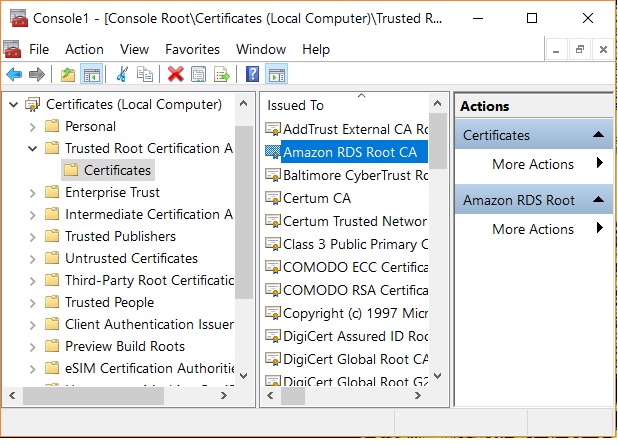
चरण-8
SSMS का उपयोग करके AWS RDS MSSQL Db उदाहरण से कनेक्ट करते समय, विकल्प टैब का विस्तार करें और एन्क्रिप्ट कनेक्शन चुनें।
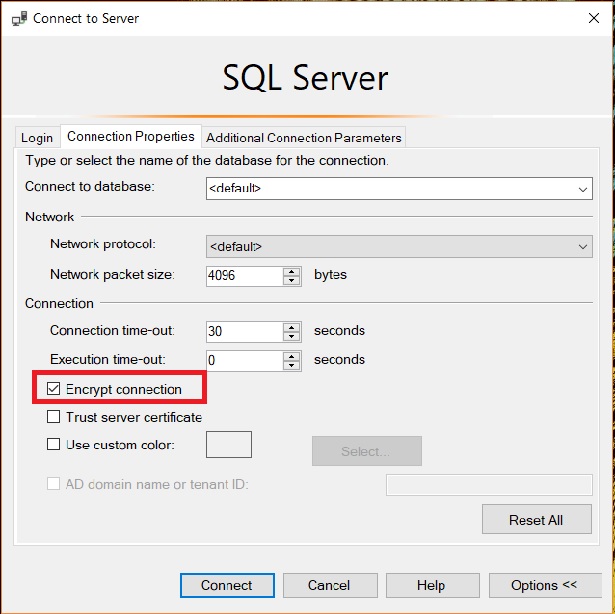
अब इस कंप्यूटर से RDS का क्लाइंट कनेक्शन एन्क्रिप्ट किया जाएगा।